Windows 11에는 다양한 기능이 담겨 있습니다. 이 시스템은 Windows 10 운영 체제의 모든 최고의 기능을 갖추고 있으며 고유한 기능을 추가했습니다.
계산기 앱을 예로 들어보세요. Windows 11에는 새로운 계산기 앱뿐만 아니라 새로운 캡처 도구, 메일 및 달력 앱도 포함되어 있습니다.
Windows 11 계산기 앱 자체는 유능하고 다른 모든 소프트웨어와 마찬가지로 Windows 10 계산기 앱도 개선되었지만 여전히 앱에서 더 많은 것을 원하는 사용자가 많습니다. 계산기 애플리케이션에서도 마찬가지입니다.
일부 사용자는 Windows 11 계산기로는 수행할 수 없는 복잡한 계산을 수행하기를 원할 수 있으므로 다른 Windows 11 계산기 앱을 찾는 경우 그들의 주장이 사실일 수 있습니다.
또한 타사 계산기 앱에는 내장 앱보다 더 많은 기능과 옵션이 있습니다.
어떤 경우이든 Windows 11 계산기 앱 대안을 찾고 있다면 더 이상 찾지 마세요.
이 튜토리얼에서는 다운로드할 수 있는 최고의 Windows 11 계산기 앱 목록을 제공합니다. 하나씩 확인해 보겠습니다.
Microsoft가 Windows 11 운영 체제의 미리 보기 버전을 출시했을 때 새로운 계산기 앱에 대한 대부분의 세부 정보가 이미 공개되었습니다.
기능에 대해 말하자면, 새로운 계산기 앱은 매우 강력해 보입니다. 참고로 Windows 11 테마 처리를 준수하도록 업데이트되어 더욱 현대적이고 조작이 쉽습니다.
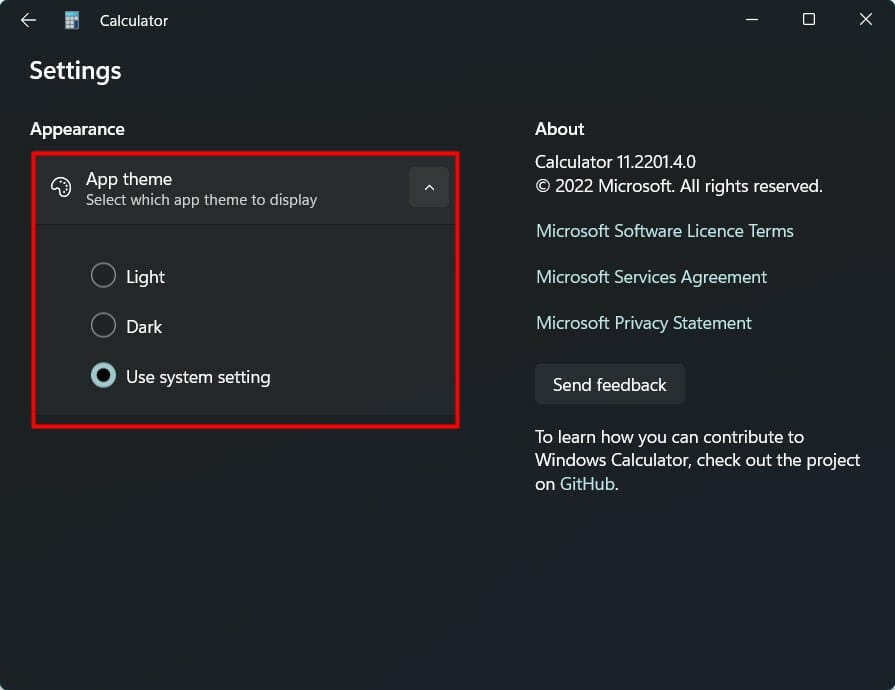
또한 Microsoft의 앱 테마 설정도 지원하므로 밝거나 어두운 테마를 설정하거나 시스템 설정을 사용하여 모드를 자동으로 감지할 수 있습니다.
또한 Windows 11 계산기에는 표준 계산기와 풍부한 기능을 갖춘 공학용 계산기가 있습니다.
프로그래머 모드도 있습니다. 이 모드는 복잡한 프로그래밍 및 엔지니어링 계산을 처리하도록 특별히 설계되었습니다.

Windows 11 계산기에는 그래프를 시각화할 수 있는 그래프 모드라는 다른 모드가 있습니다.
또한 Windows 11 계산기에는 100가지의 다양한 단위와 통화를 변환할 수 있는 변환기 기능이 있습니다.
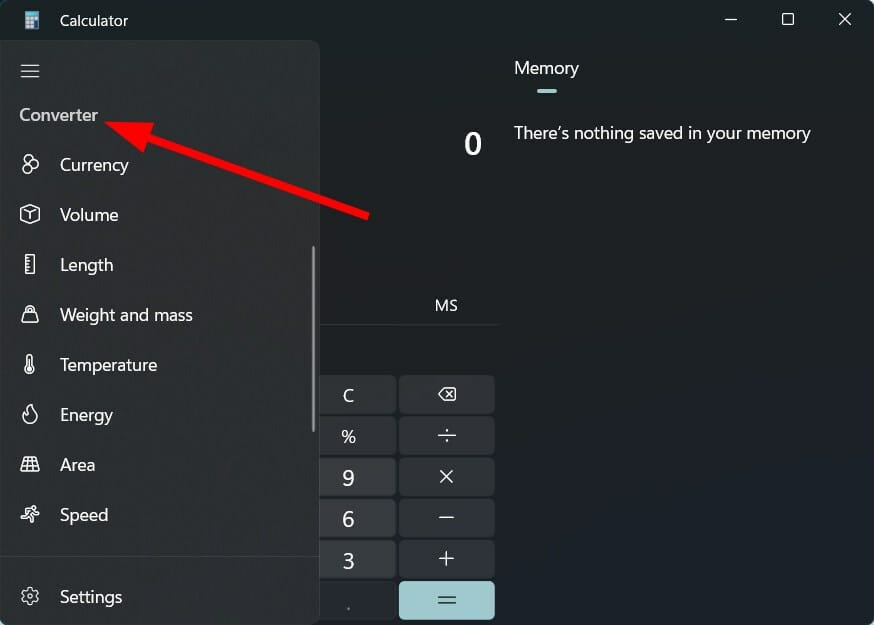
Windows 11 계산기는 강력한 계산 도구입니다. 그러나 더 많은 옵션을 찾고 있다면 다운로드할 수 있는 최고의 Windows 11 계산기 앱 목록을 아래에서 확인하세요.
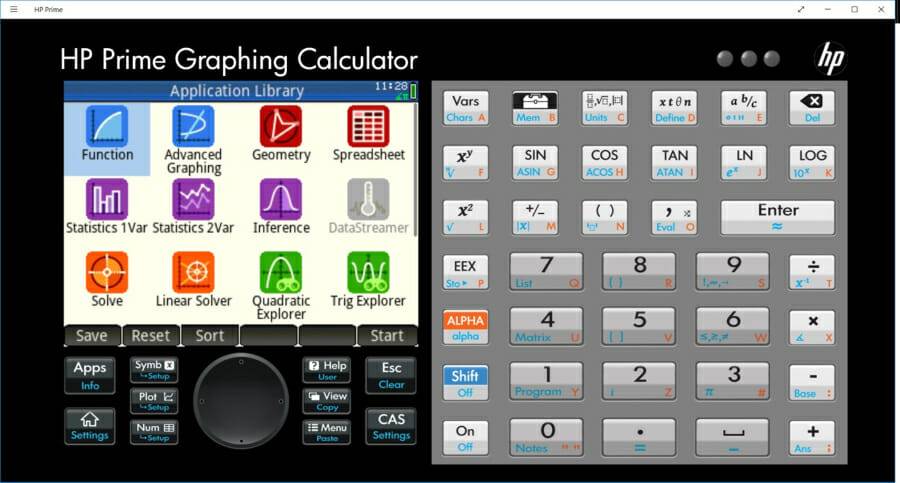
HP Prime Pro는 다양한 기능을 갖춘 고급 계산기입니다. 문제를 해결하려는 전문가나 학생에게도 가장 적합합니다.
계산기는 다양한 그래픽 계산을 수행하는 데 사용할 수 있을 뿐만 아니라 점 테이블을 추적하거나 작성하는 옵션도 사용할 수 있습니다.
그래픽을 명확하게 볼 수 있는 핀치 투 줌 기능, 단위 및 기본 변환 제공, 모든 기능을 갖춘 프로그래밍 언어 등과 같은 다른 기능도 있습니다.
또한 특수 값 사이를 변경할 수 있는 간단한 토글을 제공하고 사용자가 개별 방정식과 방정식 시스템을 풀 수 있도록 합니다.
다음은HP Prime Pro의 주요 특징입니다.

복잡한 계산도 쉽게 할 수 있는 고급 계산기입니다.
가격 확인웹사이트 방문
Calc Pro HD Free에는 계산기의 모든 기본 기능과 몇 가지 추가 기능이 포함되어 있습니다.
Calc Pro HD Free의 가장 큰 장점 중 하나는 계산기를 사용자 정의할 수 있다는 것입니다. 필요한 계산기만 구입하면 이를 수행할 수 있습니다.
8가지 계산기 중에서 선택할 수 있습니다. 이 계산기를 사용하여 8개의 서로 다른 숫자 베이스를 변환할 수 있습니다. 고급 그래픽 기능을 갖추고 있으며 19개 카테고리에 속하는 3000개의 변환을 수행할 수도 있습니다.
또한 150개 이상의 통화를 변환할 수 있고 매일 업데이트되는 세계 통화 변환기가 있습니다.
버튼 스타일, 버튼 색상, 사운드 변경, 언어 변경 등과 같은 다양한 인앱 설정을 조정할 수 있습니다.
다음은Calc Pro HD 무료 계산기의 주요 기능 중 일부입니다.

은 150개 이상의 통화를 변환할 수 있는 옵션이 있는 다양한 계산기를 제공합니다.
가격 확인웹사이트 방문
미분, 적분을 풀고 쿼리를 단순화할 수 있는 고급 계산기를 찾고 있다면 Calculator+를 확인해 보세요.
이 계산기를 사용하여 그래프, 복소수, 행렬 등을 그릴 수 있습니다. 또한 2진수, 8진수, 16진수 모드로 계산을 수행할 수 있는 옵션도 제공합니다.
인터페이스에 관해서는 밝은 모드와 어두운 모드 사이를 전환하고 Windows 11 PC의 테마에 맞출 수 있습니다.
무료로 사용할 수 있으며 모든 과거 계산은 기록 섹션에서 볼 수 있습니다. 전반적으로 기능이 풍부한 수학적 계산 도구입니다.
다음은계산기+의 최고의 기능 중 일부입니다:
⇒계산기 받기+

Calculator² 또는 Calculator Square는 전문가와 학생을 포함하여 누구나 사용할 수 있는 Windows 11 계산기 앱의 또 다른 대안입니다.
150개 이상의 통화를 변환할 수 있는 통화 변환기가 함께 제공됩니다. 또한 200개 이상의 단위 변환을 처리할 수 있는 단위 변환기가 있습니다.
Calculator²에는 공학용 계산기, 프로그래머용 계산기, 재무용 계산기, 단위 및 통화 변환기, 기본 계산기 등 여러 계산기가 포함되어 있습니다.
금융 계산기와 통화 변환기를 잠금 해제하려면 인앱 구매를 해야 합니다.
Calculator²의 가장 뛰어난 기능 중 일부는 다음과 같습니다.
⇒Get Calculator²
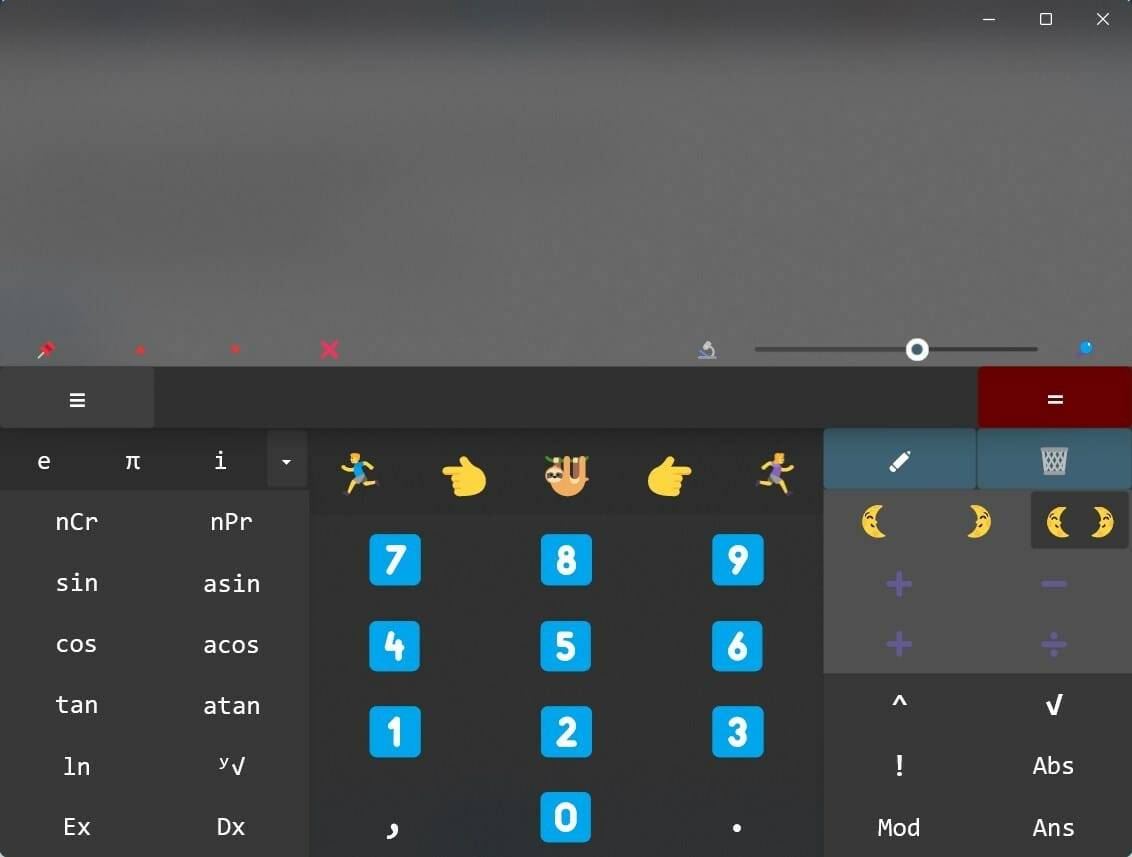
Naturplay는 모든 일반 계산을 처리할 뿐만 아니라 수식에 포함된 표현식도 해결할 수 있는 무료 계산기입니다.
답을 얻을 때까지 단계별 계산을 수행하고 한 줄씩 쓸 수 있습니다. 게다가 강력한 기능을 입력하기 위해 Shift 키를 누르고 있을 필요도 없습니다.
행렬, 통계, 복소수 연산 등 모든 기능을 통합 패널에서 구현할 수 있습니다. 이모티콘 인터페이스를 사용하는 것은 이모티콘을 사용하여 특정 작업을 설명하므로 매우 흥미롭습니다.
Naturplay 계산기를 사용하면 등호 키를 사용할 필요도 없습니다. 또한 이 소프트웨어는 결과를 이미지로 저장하고, 최신 계산 결과를 표시하는 라이브 타일, Cortana 명령 통합과 같은 다양한 기능도 제공합니다.
Naturplay 계산기의 최고의 기능을 확인하세요:
⇒자연놀이 즐기기
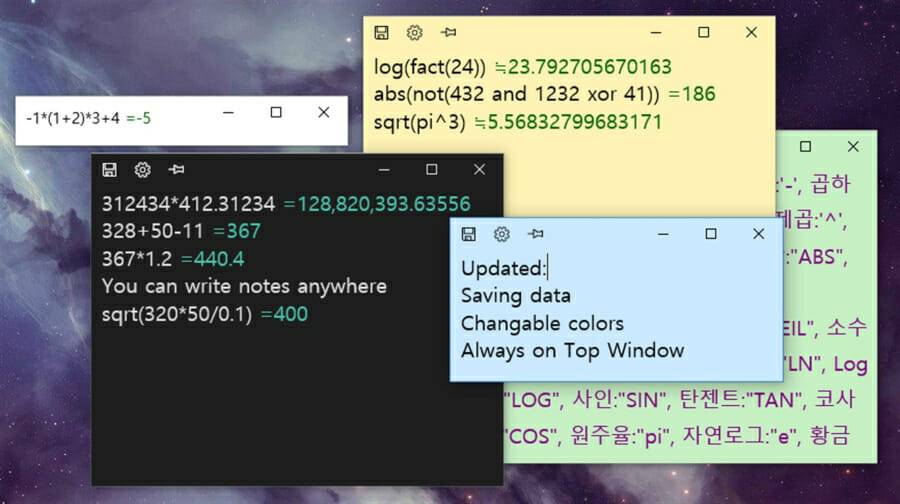
풀고 싶은 전체 표현식을 키보드에서 직접 입력할 수 있는 옵션을 제공하는 다양한 계산기입니다.
숫자 키패드가 없어 창 크기가 매우 작습니다. 이 외에도 계산을 하면서 메모도 할 수 있어 계산을 하면서 메모를 할 수 있는 좋은 옵션입니다.
끈적임 계산기 앱은 무료로 다운로드할 수 있습니다. 지원되는 함수에는 덧셈, 뺄셈/음수, 곱셈, 나눗셈, 모듈러스, 지수, 근, 괄호 및 기타 함수가 포함됩니다.
고정 계산기의 최고의 기능 중 일부를 확인하세요.
⇒고정 계산기 받기




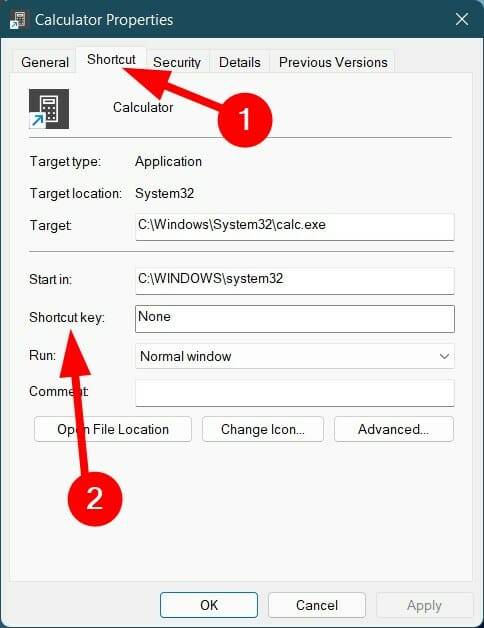


키보드 단축키에 만족하면 적용 버튼과 확인 버튼을 클릭하여 변경 사항을 저장하세요.
이제부터 키보드에서Ctrl+Alt+C버튼을 누르면 Windows 11 계산기 앱이 실행됩니다.
손끝에서 계산을 수행해야 하는 업계에 종사하고 있다면 위의 계산기 목록을 확인하는 것이 좋습니다.
위에 나열된 계산기를 사용하면 표준 계산은 물론 공식과 표현식을 포함한 복잡한 계산을 해결하는 데 도움이 되는 엄선된 목록을 만들었으므로 작업, 특히 계산을 매우 쉽게 수행할 수 있습니다.
위 내용은 최고의 Windows 11 계산기 앱은 다음과 같습니다.의 상세 내용입니다. 자세한 내용은 PHP 중국어 웹사이트의 기타 관련 기사를 참조하세요!